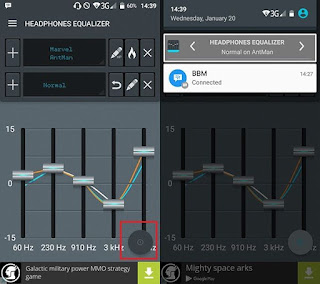TipsSolusi.com – Cara Nonaktifkan Pembaruan Update Otomatis Aplikasi Android. Secara umum, Google Play memperbaharui aplikasi yang telah diinstal dan akan mendownload update secara otomatis (disebut Auto Update Aps) untuk meningkatkan kinerja aplikasi di tablet atau smartphone.
Fitur auto update Google playstore sebenarnya di buat untuk memudahkan para pengguna aplikasi yang mendownload di playstore supaya tidak ketinggalan pembaharuan aplikasi yang mereka unduh.
Namun kelemahan dari fitur ini adalah sangat menguras Kuota data. Karena playstore akan memperbaharui semua aplikasi yang ada di android anda.
Pada artikel ini saya akan menunjukkan cara untuk menghentikan fitur Update secara otomatis sehingga Google Play hanya akan mengupdate aplikasi ketika anda inginkan.
Cara Nonaktifkan Pembaruan Update Otomatis Aplikasi Android
- Buka aplikasi Google Play Store dan tekan pada panel navigasi samping kiri.
- Kemudian pilih Settings lalu Pada pengaturan Play Store, klik menu Auto Update Apps (Perbarui aplikasi otomatis ).
- Anda akan melihat tiga pilihan yaitu:
- Do not auto-update apps (Jangan Update Aplikasi),
- auto-update apps at any time. Data Charges may apply (Perbarui aplikasi otomatis setiap saat. Biaya data mungkin berlaku )
- Auto-Update Apps over WLAN only (Update aplikasi melalui Wi-Fi saja)
- Silahkan pilih Do not auto-update apps agar Android tidak melakukan Pembaruan / Update Otomatis terhadap aplikasi.
- Untuk lebih jelasnya Maksud dari 3 pilihan diatas adalah:
- Do not auto-update apps ini berarti Anda akan selalu perlu secara manual memperbarui semua aplikasi di masa depan.
- auto-update apps at any time. Data Charges may apply Saya tidak merekomendasikan yang ini karena ini adalah pengaturan default yang akan membuat kuota data anda tersedot.
- Auto-Update Apps over WLAN only artinya pemberitahuan pembaruan aplikasi hanya akan muncul jika android sedang tersambung dengan Wifi.
Mana yag lebih baik dari 3 Opsi di atas ?
Saya sarankan untuk memilih opsi Perbarui otomatis aplikasi melalui Wi-Fi saja.
Karena dengan memilih Auto-Update Apps over WLAN only anda masih bisa mengupdate semua aplikasi secara otomatis, hanya saja tidak dengan koneksi kuota data Anda.
Untuk caranya klik pada menu Auto-Update Apps over WLAN only
Opsi Lain: jika tidak ada wifi tapi ingin tetap Mengupdate Aplikasi tanpa membuat Kouta data habis saya sarankan anda untuk memilih Opsi yang pertama yaitu Do not auto-update apps.
Namun kelemahan dari opsi ini adalah anda harus mengupdate aplikasi yang ada di android secara manual (satu persatu).
Caranya anda masuk ke Google Playstore kemudian pada navigasi menu yang ada di sebelah kiri pilih My Apps and Games.
Selanjutnya anda akan melihat list aplikasi anda, silahkan klik tombol update yang ada di sebelah apps untuk mulai mengupdatenya.
Itulah Cara Nonaktifkan Pembaruan Update Otomatis Aplikasi Android, semoga bermanfaat. have a nice day
Kategori ANDROID, SMARTPHONE, TIPS
Tag cara auto update aplikasi android, cara mematikan auto update aplikasi android, cara mematikan auto update aplikasi di android, cara mematikan auto update aplikasi di iphone, cara menonaktifkan auto update aplikasi di android, mematikan auto update aplikasi android, mematikan auto update aplikasi di android, mematikan automatic update aplikasi, menonaktifkan auto update aplikasi android